要点总结
- 轻松访问 YouTube 音频库,只需前往 YouTube 工作室并选择“音频库”选项卡。您可以在这里过滤和搜索特定的音乐或音效。
- 您可以使用 YouTube 的视频编辑器,将音乐添加到已上传的视频中。 在 YouTube 工作室中选择视频,然后点击“编辑器”,接着选择“音乐”选项卡即可。
- 务必仔细检查音频库中音频文件的许可类型,以确定是否需要注明出处。 避免出售或修改音频,以免违反版权规定。
YouTube 让任何拥有帐户的用户都可以便捷地从其音频库下载音乐和音效,并将其应用于任何视频编辑软件。 您也可以将这些音频资源用于个人欣赏。 以下将介绍如何使用 YouTube 音频库以及相关的使用要求。
如何使用 YouTube 音频库
使用 YouTube 音频库的操作相当直接,您可以根据需求灵活选择使用方法和时机。
如何在上传视频之前添加声音
要查找音频库,您需要从 YouTube 主页开始,然后点击右上角的个人资料图片。 在下拉菜单中,选择 YouTube 工作室。 在新页面左侧的工具栏中,您会看到一系列选项,选择“音频库”。
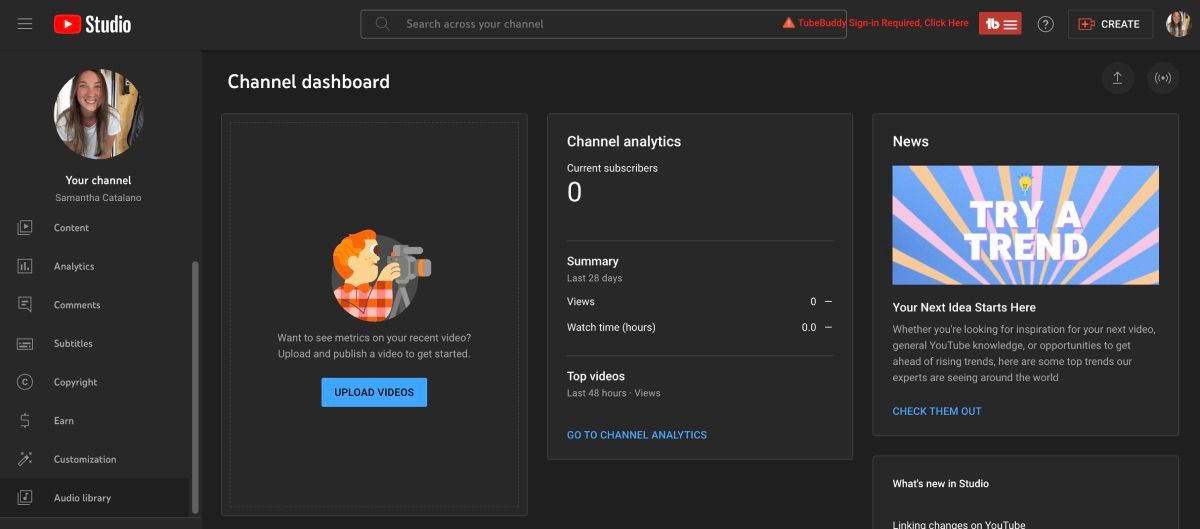
音频库页面打开后,第一个选项卡是所有音乐,第二个选项卡是音效。 在第三个选项卡,您可以将喜欢的音频文件添加到收藏夹,只需点击音频文件旁的星形图标即可。
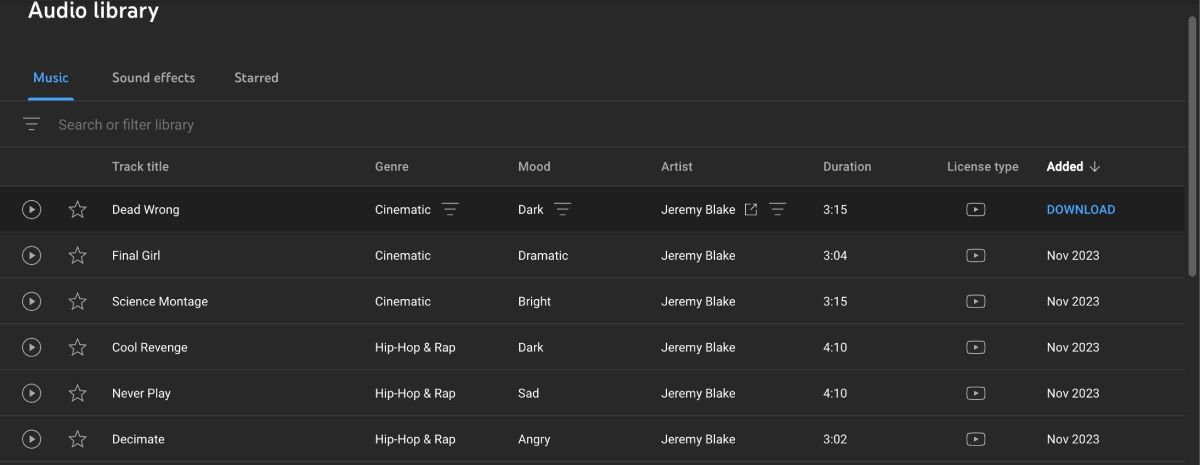
如果点击歌曲旁的圆圈箭头图标,您可以在下载前预览。 如果您想下载音频文件,请点击音频文件最右侧的“下载”。 文件将以 MP3 格式下载,方便上传到任何视频编辑软件。
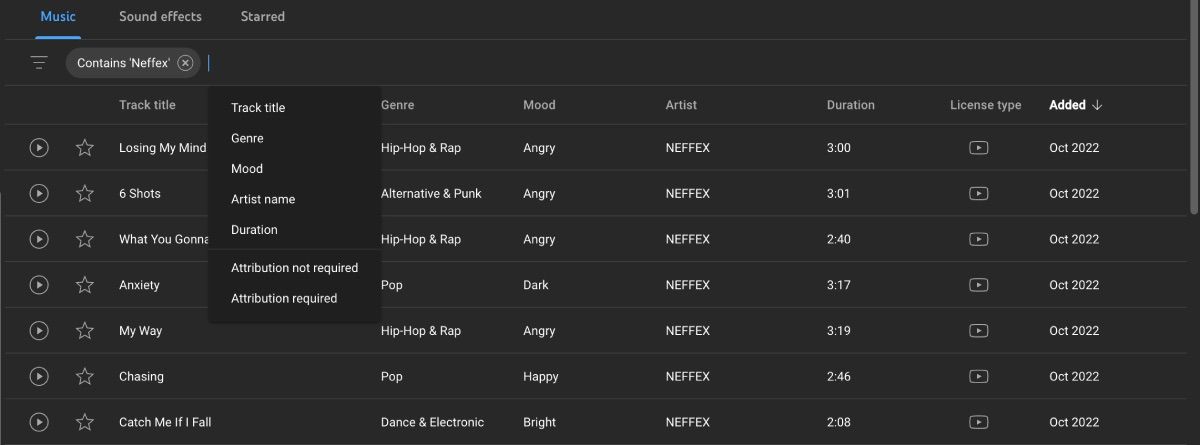
如果您要查找特定的音频内容,可以使用音频库的搜索和过滤功能。 例如,您可以按情绪过滤或搜索乐队。您还可以根据是否需要注明出处来筛选音频。 只需点击“搜索或筛选库”,然后选择搜索条件即可。
如何在视频上传后添加音乐
即使您已将视频上传到 YouTube,也仍然可以添加音乐。 您可以使用 YouTube 的视频编辑器来实现这个目的。
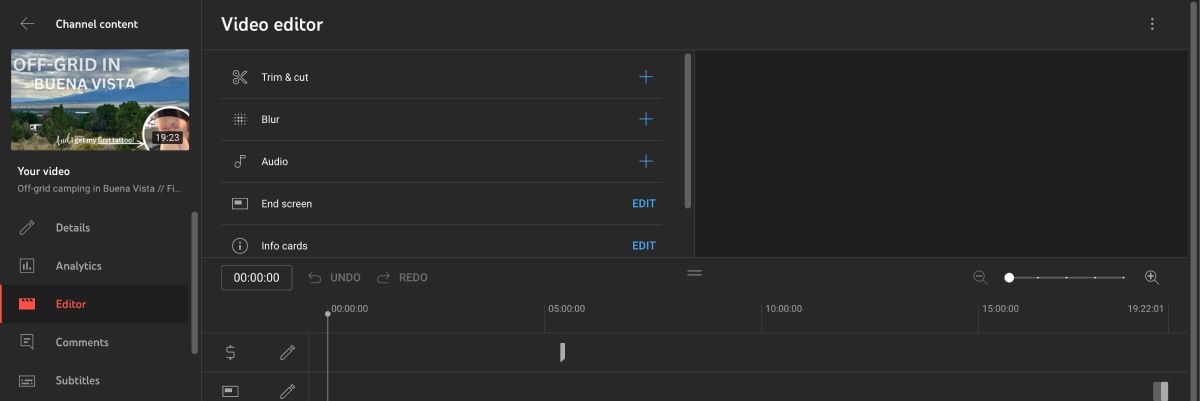
点击 YouTube 工作室左侧工具栏的“内容”,然后选择要添加音频的视频上的“详细信息”图标。 接下来,点击左侧工具栏中的“编辑器”。 音频选项在可编辑列表中的第三位。
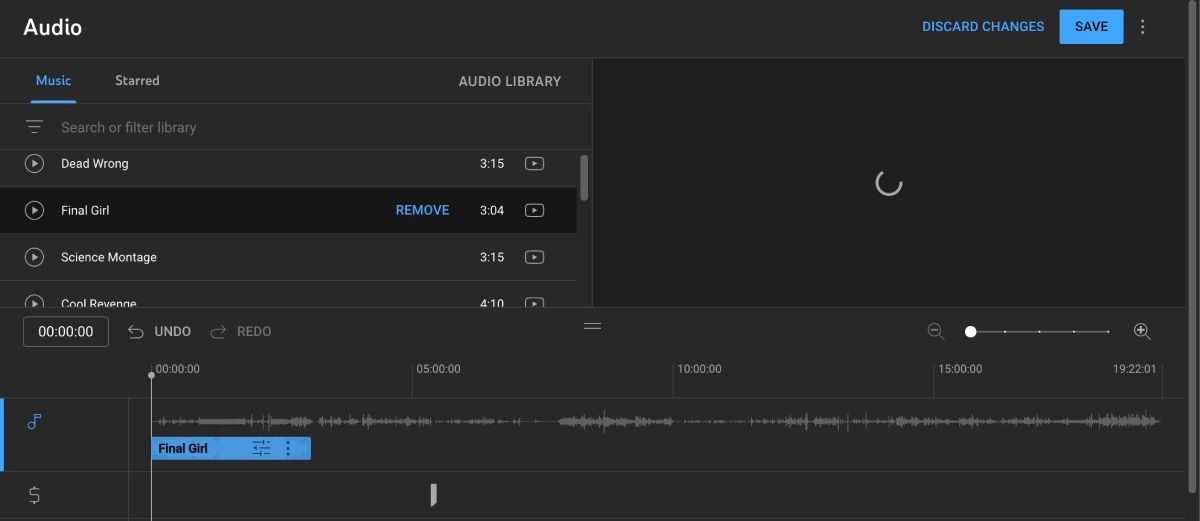
点击“音频”后,您会看到“音乐”选项卡以及“搜索和过滤”选项。 找到您想使用的音乐,点击“添加”,然后调整歌曲在视频中的位置。 完成后,点击“保存”。
使用 YouTube 音频库的要求
使用 YouTube 音频库时,需要注意的一个重要事项是是否需要注明出处。 要知道是否需要注明艺术家,请查看歌曲右侧的许可证类型。
如果有 CC 图标,表示该音乐拥有知识共享许可。 如果您看到 YouTube 图标,则表示无需注明出处。 不过,当您将光标悬停在图标上时,可以阅读具体的使用要求。
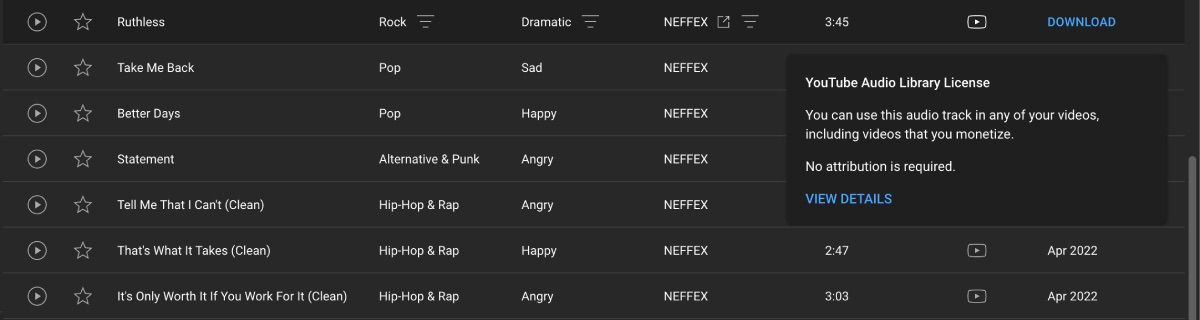
另外,您不得出售或修改音频,也不得将音乐或音效据为己有。 如果您违反了 YouTube 音频库的政策,可能会收到版权警告,或者您的视频会被取消营利资格。
为什么应该使用 YouTube 音频库
使用 YouTube 音频库有诸多好处。 如果您是视频制作新手,或需要一次性访问免版税的音乐和音效,您可能不想支付高额费用。 YouTube 音频库完全免费使用,这意味着您可以节省开支。
此外,在视频中使用音乐或音效可能会引起版权侵权的担忧,从而导致视频被取消营利。 但是,YouTube 音频库中的许可证是免费的,因此只要您在需要时注明出处,就可以避免版权警告。
充分利用 YouTube 的免费音乐和音效
YouTube 音频库提供了大量的音乐和音效供您选择。 这对于需要在 YouTube 视频中添加音乐或音效,或者只是想免费获取音乐进行个人聆听的人们来说,是非常实用的。 请务必遵守 YouTube 的相关政策。